சென்ற பகுதியில் முன்னுரை பார்த்தோம் இந்த பகுதியில் மென்பொருள் பற்றி கொஞ்சம் பார்ப்போம்
அடோப் என்கோரினை திறந்தம் கீழ்வரும் திரை தோன்றும்
மேலே உள்ள படத்தில் காணுங்கள் இது தான் முதல் திரை தோன்றும்
இங்கு
1. சமீபத்திய புராஜக்ட்டுகளை காட்டும்
2.புதிய புராஜக்ட் தொடங்க
3.பழைய புராஜக்ட்டுகளை திறக்க
இதில் புதியதை தேர்வு செய்தால் பின்வரும் திரை தோன்றும்.
புதிய புராஜக்ட்டுக்கான செட்டிங்க் திரை . இங்கே புராஜக்ட்டின் பெயர், சேமிக்க வேண்டிய இடம் மற்றும் புராஜக்ட்டின் வகை. அதாவது ப்ளூரே / டிவிடி. மேலும் வீடியோவின் பண்பு அதாவது pal / ntsc வகை. கொடுத்து ஓக்கே கொடுங்கள் பின்வரும் திரை தோன்றும்.
மேலே உள்ள திரைதான் வேலை செய்யக்கூடிய முழுத்திரை அதிலே சில குறிப்புகளை தந்துள்ளேன்.
இடது புறம் புராஜக்ட் என்னும் டேபின் கீழ் நாம் நம்முடைய புராஜக்ட்டுக்கு தேவையான வீடியோ/ஆடியோ மெனுக்களை இணைத்து வைத்துக்கொள்ளலாம். அவ்வாறு இனைக்கப்பட்ட புராஜக்ட்டின் சொத்துக்கள்(அசெட்) இங்கே காட்டப்படும்
அதற்கு கீழே டைம் லைன் எனப்படும் பகுதி இங்கே அசெட்டில் இணைத்த வீடியோ / ஆடியோவினைக்கொண்டு ஒரு டைம்லைன் உருவாக்கலாம். இதே போல புராஜக்ட்டின் கொள்ளளவிற்கு ஏற்ற எத்தனை டைம் லைன்களையும் உருவாக்கி கொள்ளலாம்.
ஒரு படத்திற்கு ஒரு டைம் லைன் எனும் விகிதத்தில்
ப்ரிவியூ ஸ்க்ரீன் எனும் இடத்தில் டைம் லைனை இயக்கி பார்க்கலாம்.
ப்ராப்பர்ட்டி விண்டோவில் மேற்பகுதியில் டிஸ்க் என்று உள்ளது எனவே இந்த பண்புகள் பகுதி ஒரு டிவிடி புராஜக்ட்டிற்கு உரிய பண்புகள்
அதாவது first play எது title பட்டனை ரிமோட்டில் அழுத்தினால் எந்த மெனு தோன்ற வேண்டும். போன்றவற்றை தீர்மானிப்பது.
அதற்கு கீழே லேயர் எனும் பகுதியில் நாம் இணைத்துள்ள போட்டோஷாப் மெனுக்களின் லேயர்கள் காட்டப்படும். அதாவது குறிப்பிட்ட மெனுவினை தேர்வு செய்தால் அதனுடைய லேயர்கள் காட்டப்படும்.
இந்த ப்ராப்பர்ட்டி விண்டோ நாம் தேர்வு செய்யும் ஒவ்வொரு அசெட்டுக்கும் தனித்தனியானது. எனவே தேர்வு செய்யும் அசெட்டை பொருத்து அதில் உள்ள பகுதி குறிப்புகள்(ப்ராப்பர்ட்டியின் வகைகள்) காட்டப்படும்.
புராஜக்ட்டில் அசெட்டுகளை இணைக்க மேலே படத்தில் காட்டியுள்ள படி அந்த பகுதியில் ரைட் க்ளிக் செய்யவும் தோன்றும் மெனுவில் இம்ப்போர்ட் அஸ் என்பதில் தேவையானதை தேர்வு செய்து இணைக்கலாம்
1.அசெட் - வீடியோ/ஆடியோ
2.மெனு - போட்டோஷாப் வகை பைல்
3.பாப்-அப் மெனு - ப்ளுரேவிற்கு உரியது
4.டைம்லைன் - வீடியோ/ஆடியோவை இணைத்து செய்யப்படும் டைம்லைன்
5.ஸ்டைட் ஷோ - ஸ்லைட் ஷோக்களை கொண்டு வரலாம்.

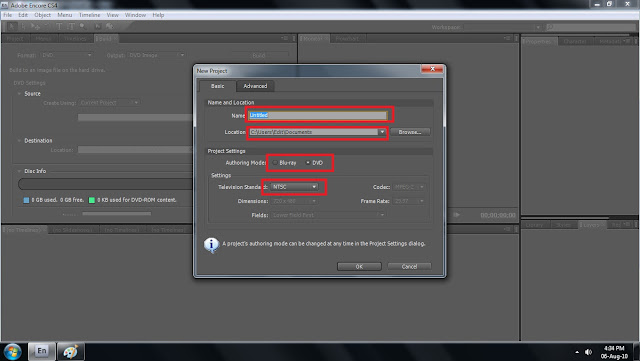


Nanbare,
ReplyDeleteNaan sila thiraipadankalin avi file (1.26GB) vaitthullean. Athanai DVD file-aka Ulead studio-vil disc-il padhivu seiyumpodu, 8.65 GB idam ketkiradhu. Idhu ethanal? Vilakkunkal.
Melum,oru padatthai, split seidhu DVD-aka padhivu seidhean. Aanal audio mattum video sink aakamal irukkiradhu. Originalil sariyakave ulladhu. Idhu yean? Pls vilakkunkal.